锁屏是win7系统中的一个功能,只要长时间不用电脑就会进入锁屏状态,我们也可以根据自己的喜好来设置锁屏壁纸,但是有很多 win764位系统 用户并不知道锁屏壁纸怎么设置,如果你也
锁屏是win7系统中的一个功能,只要长时间不用电脑就会进入锁屏状态,我们也可以根据自己的喜好来设置锁屏壁纸,但是有很多win764位系统用户并不知道锁屏壁纸怎么设置,如果你也有需要的话,就可以跟着笔者一起来看看win7设置电脑锁屏壁纸的步骤。
方法如下:
1、在电脑桌面上按鼠标右键,打开一个快捷菜单;
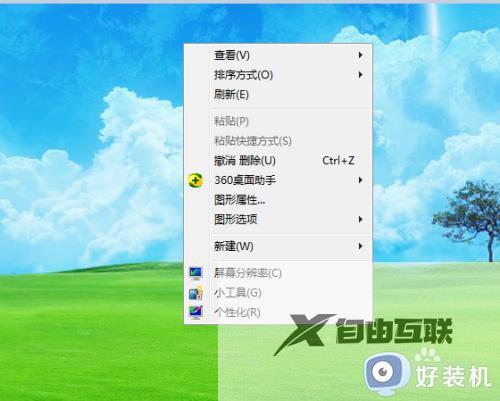
2、在快捷菜单中点击个性化;
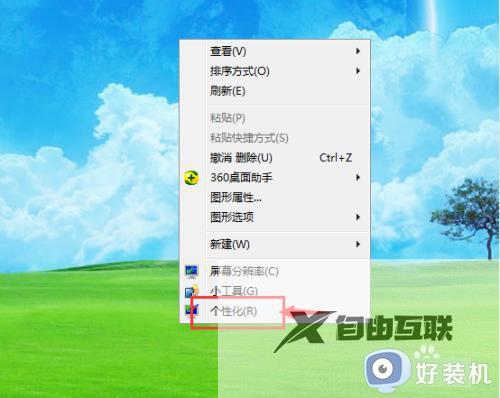
3、找到屏幕保护程序,目前显示的是无,说明没有给电脑设置屏保;
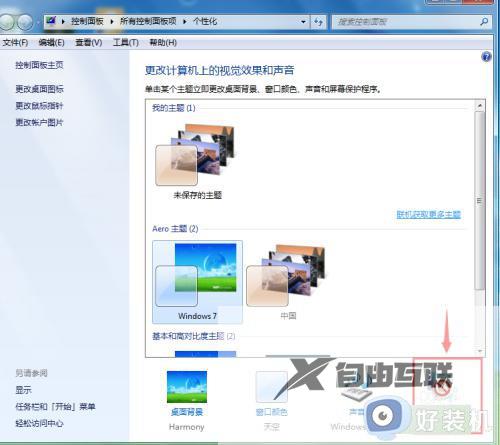
4、点击屏幕保护程序右边的小三角形;
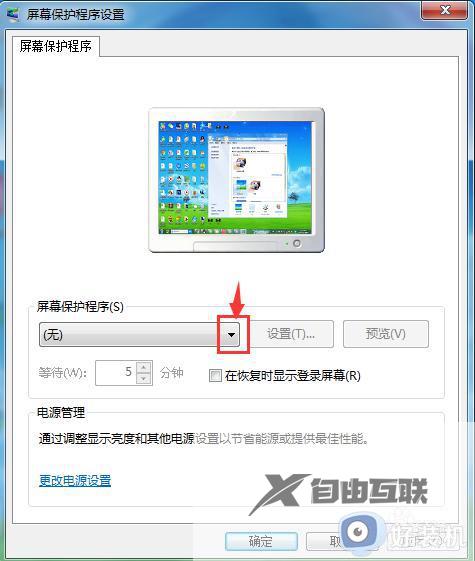
5、选择自己需要的壁纸样式,如彩带;
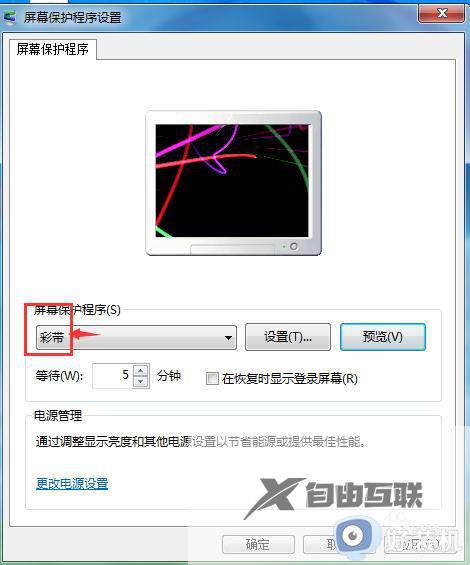
6、可以在预览窗口中看到彩带壁纸的效果;
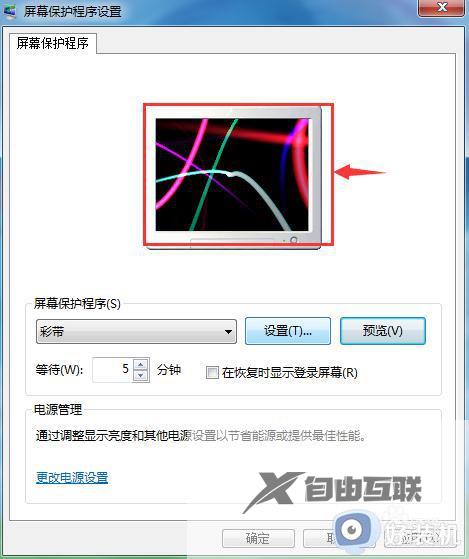
7、点击应用,保存设置,我们就设置好了锁屏壁纸。
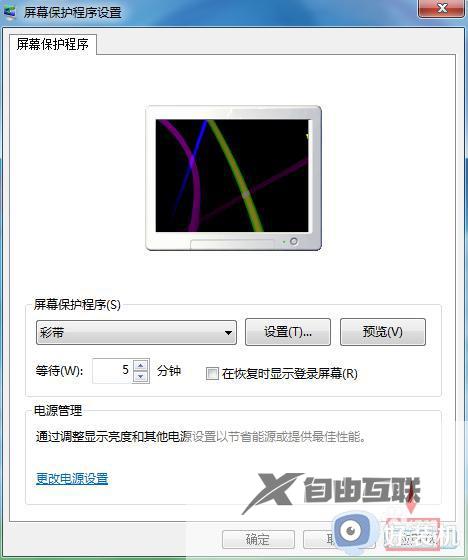
以上给大家介绍的就是win7系统锁屏壁纸的详细设置方法,大家可以学习上述方法步骤来进行设置,希望帮助到大家。
